Cách tải nhạc trên youtube về iphone
Trong quá trình sử dụng, cách tải video trên Youtube về iPhone là thông tin được nhiều người dùng quan tâm. Khi tải các video trên youtube về iPhone, bạn sẽ tiết kiệm được dung lượng 4G hoặc xem được video ngay cả khi không có kết nối WiFi.
Bạn đang xem: Cách tải nhạc trên youtube về iphone
Nếu bạn đang sở hữu sản phẩm này nhưng chưa biết cách thực hiện, hãy theo dõi bài viết ngay sau đây nhé!
1. Cách tải video trên Youtube về iPhone không dùng phần mềm
Để biết cách tải video trên Youtube về điện thoại iPhone về xem offline thì bạn thực hiện các bước sau trên điện thoại iPhone:
Bước 1: Cách tải video từ Youtube về iPhone trước tiên "Download" về ứng dụng YouTube trên thiết bị iOS từ AppStore.
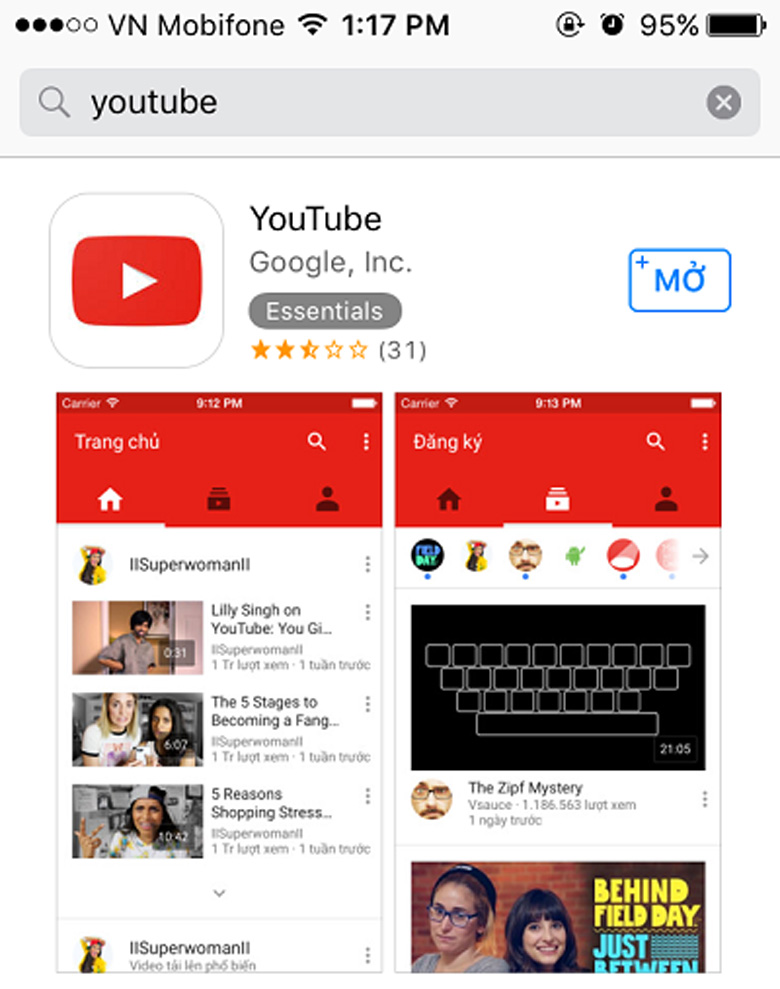
Bước 2: Mở ứng dụng YouTube trên thiết bị lên > Đăng nhập "Google Account" của bạn để có thể download video trên YouTube.

Bước 3: Cách tải video từ Youtube về điện thoại iPhone bạn nên lựa chọn video bạn muốn download về.
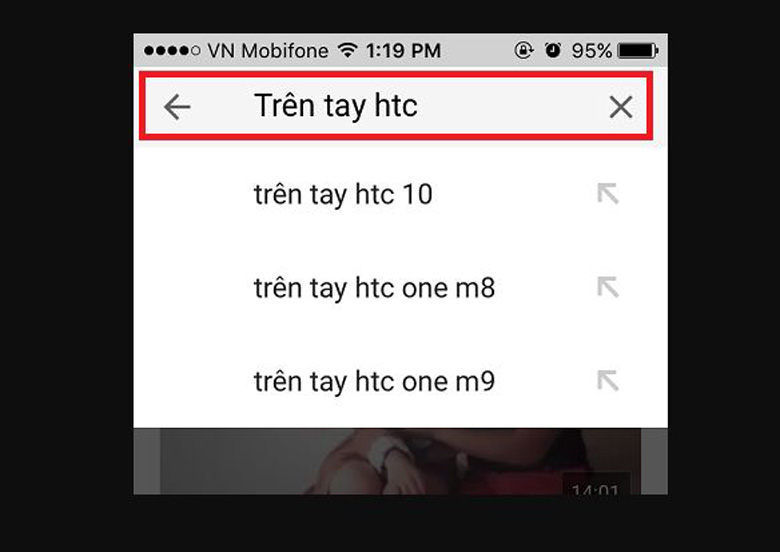
Bước 4: Tích chọn vào "biểu tượng download" ngay phía dưới video.
Bước 5: Chọn độ phân giải mà bạn muốn tải về để xem sau đó bấm chọn “Ok” để tiến hành việc download xuống.
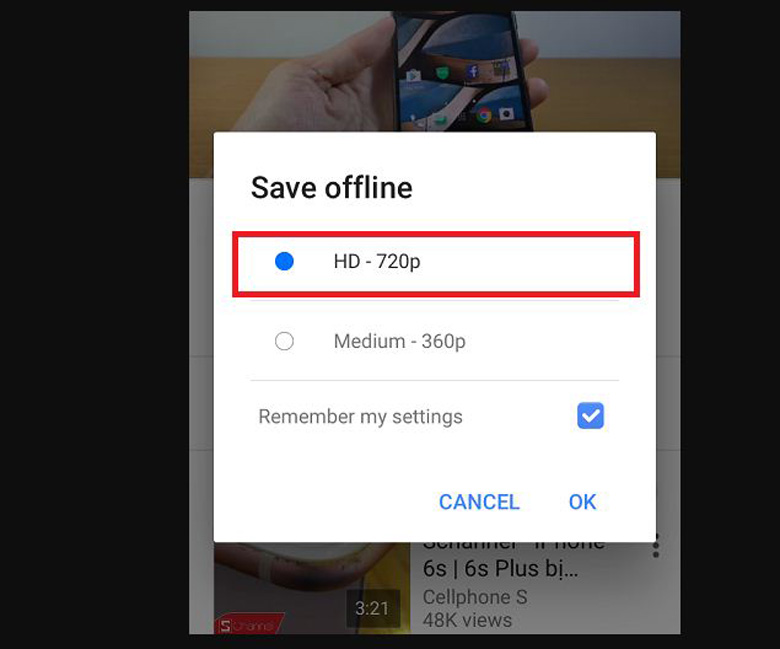
- Lưu ý:
+ Chỉ một số video được YouTube cho phép thì bạn mới có thể download xuống để xem offline.
+ Bạn có thể vào mục Video đã lưu trong tab cá nhân để xem tiến độ tải về video của mình.
2. Cách tải video trên youtube về iPhone sử dụng phần mềm
- Để thực hiện cách tải này yêu cầu thiết bị iOS của các bạn đang hoạt động trên iOS 8.0 trở lên và có kết nối mạng ổn định.
- Có 2 phần mềm giúp bạn hỗ trợ cách tải video youtube về điện thoạiiPhone có thể kể đến là: Jungle và Documents. Sau đây là thông tin chi tiết.
2.1. Cách tải video bằng phần mềm Documents
Bước 1: Cài đặt "Documents", đây là trình quản lý file đa năng dành cho thiết bị iOS chưa jailbreak. Hiện tại bạn có thể tải về miễn phí ứng dụng này từ cửa hàng AppStore. Và nhấn chọn vào "biểu tượng ba gạch ngang" ở video muốn tải.
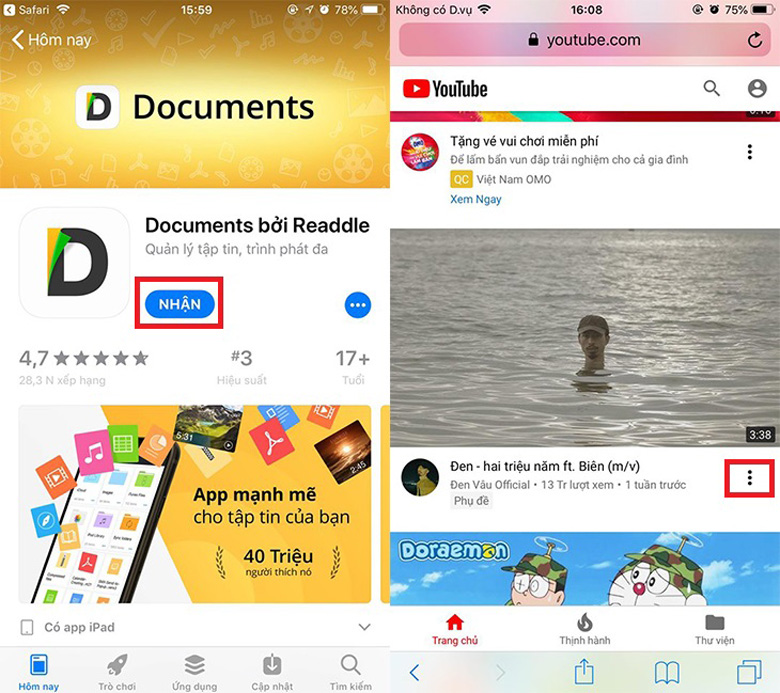
Bước 2: Sao chép liên kết video bạn muốn tải clip Youtube về iPhone.
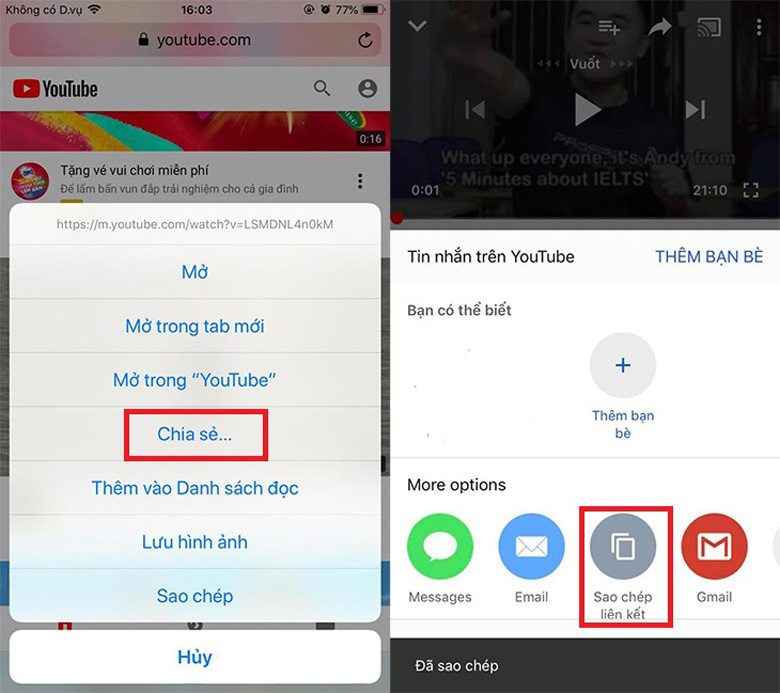
Bước 3: Bạn mở ứng dụng vừa tải về, nhấn vào "biểu tượng La bàn" ở góc phải màn hình và nhập địa chỉ "en.savefrom.net" trên thanh address.
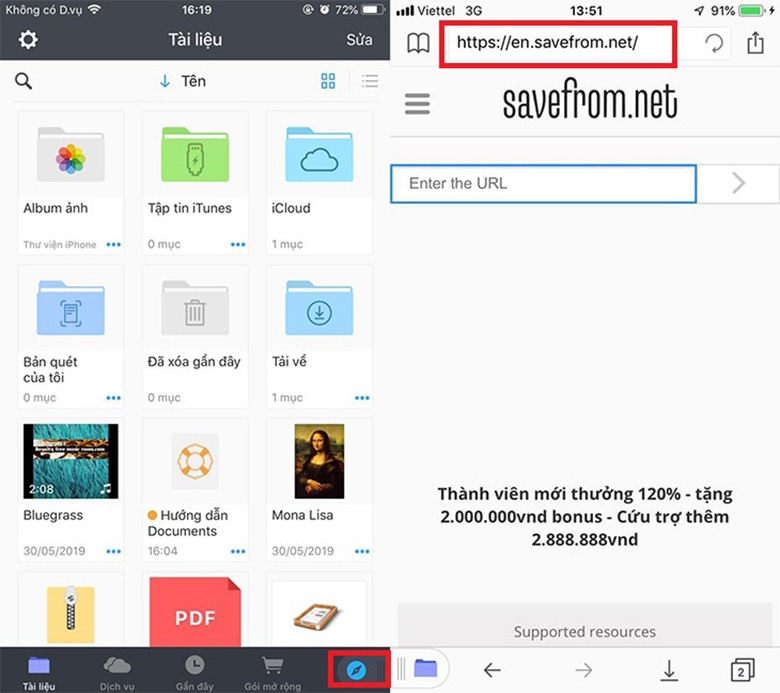
Bước 4: "Dán liên kết" video cần tải về từ YouTube đã sao chép vào khung chứa và chờ savefrom kiểm tra định dạng của video đó.
Bước 5: Nhấn nút "Download" sẽ xuất hiện một hộp thoại, cho phép đổi tên file, định dạng hoặc lựa chọn vị trí lưu trữ (mẹo: bạn nên chọn thư mục gốc để chứa file, thao tác này giúp cho quá trình di chuyển video tải về từ Documents 5 vào Camera roll thuận tiện hơn).

Bước 6: Nhấn "Done" để thực hiện download.
Xem thêm: Sửa Lỗi Limited Wifi Win 10, Fix Lỗi Wifi Chấm Than Trong Windows
Bước 7: Sau khi quá trình tải về hoàn tất, bạn giữ video và kéo vào thư mục "Photo" để chuyển tới "Camera roll" là xong.

2.2. Cách tải video bằng phần mềm Jungle
Bước 1: Tải Jungle.
Bước 2: Vào ứng dụng "YouTube" > Mở video mà bạn muốn tải > Chọn "Chia sẻ".
Bước 3: Chọn "Sao chép đường dẫn" > Trở lại màn hình chính của điện thoại > Mở ứng dụng Jungle.
Bước 4: Dán đường dẫn vào khung "URL" > Chọn "biểu tượng Download".
Bước 5: Chọn tab "Downloads" để xem tốc độ tải File.
Sau khi hoàn thành, giao diện điện thoại sẽ hiện ra như (2) > Chọn tab "Home" để xem video > Chọn video cần xem.
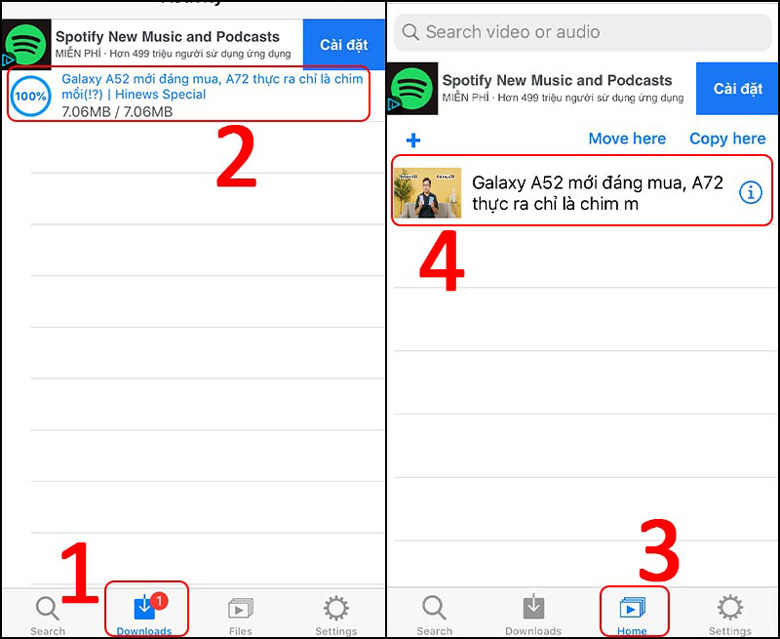
Sau khi tải xong bạn sẽ xem được video. Vậy là đã hoàn thành xongcách tải video trên Youtube về iPhone vớiphần mềm Jungle.
3. Cách tải video về điện thoại iPhone bằng website y2mate.com
Bước 1:Vào ứng dụng "YouTube" > Mở video cần tải > Chọn "Chia sẻ".
Bước 2: Chọn "Sao chép đường dẫn" > Trở lại màn hình chính > Chọn vào ứng dụng "Safari".
Bước 3: Truy cập "y2mate.com" > Dán đường link vừa sao chép > Chọn "biểu tượng mũi tên tiếp theo".
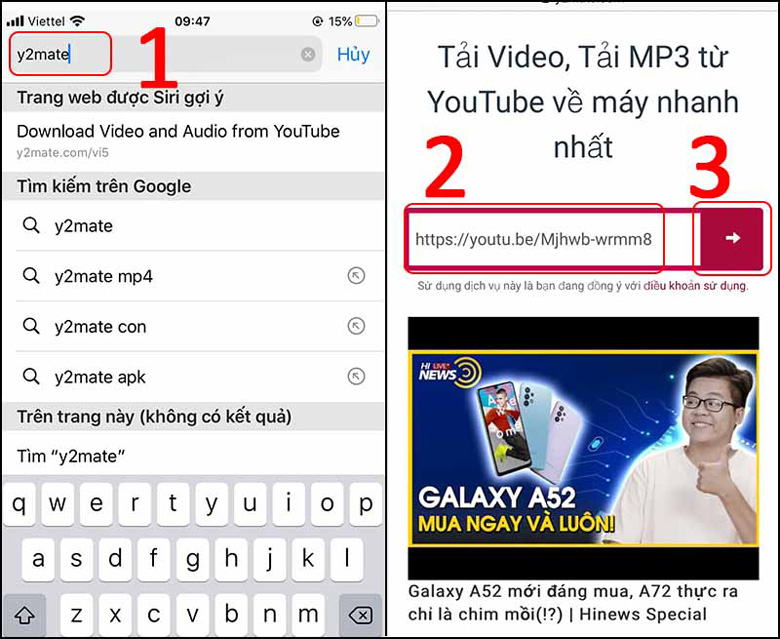
Bước 4: Chọn phiên bản chất lượng video mà bạn muốn tải > Nhấn chọn "Tải về .mp4".
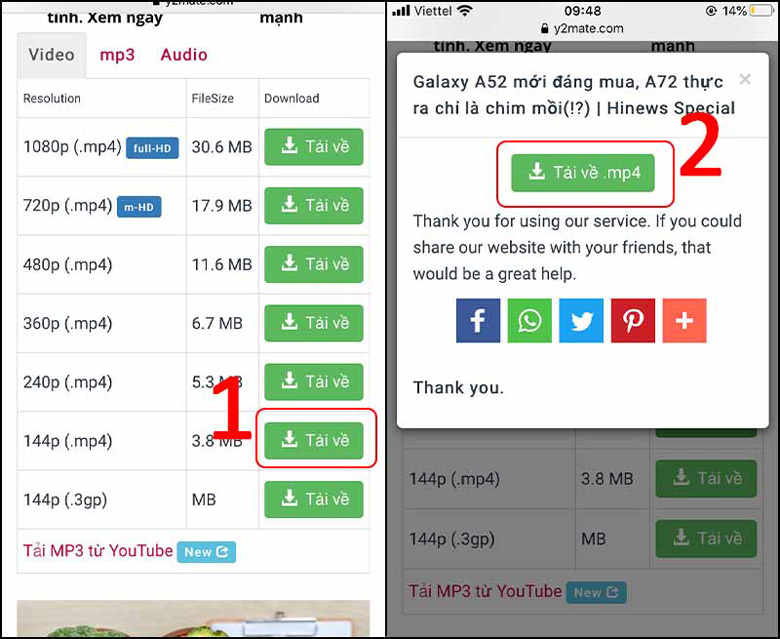
Bước 5: Chọn "Tải về". Sau khi tải xong, chọn "biểu tượng Download" trên góc phải màn hình.
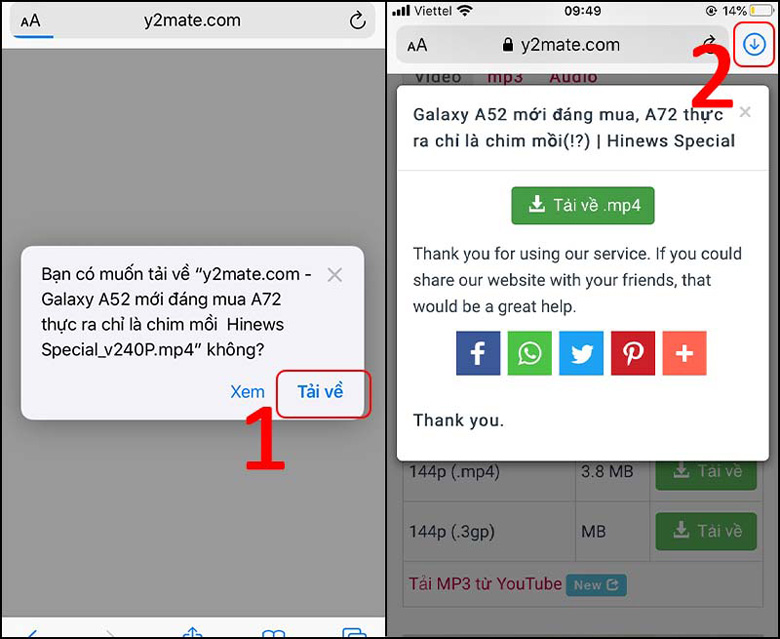
Bước 6: Chọn video bạn vừa tải > Chọn "biểu tượng Lưu" dưới góc trái màn hình.
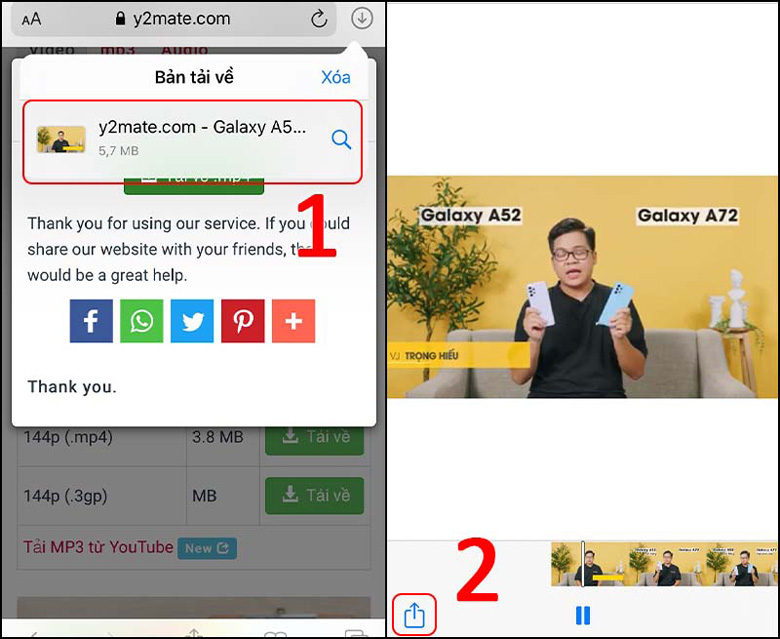
Bước 7: Cách lưu video trên Youtube về điện thoại iPhone chọn "Lưu video". Sau khi hoàn tất, bạn vào mục Ảnh sẽ thấy video được lưu.
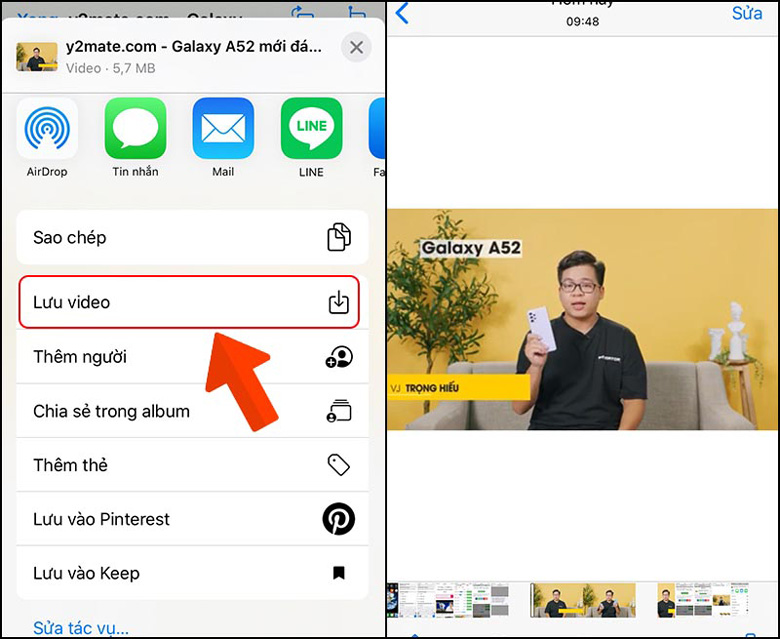
Với 3+ cách tải video trên Youtube về iPhone trên đây, chúc bạn thực hiện thành công và có những trải nghiệm ưng ý. Cảm ơn đã theo dõi!









